AutoCAD2010如何设置图形界限
时间:2022-02-19 10:18:25 作者:无名 浏览量:46
有很多朋友使用AutoCAD2010却还不会设置图形界限,为此,这里小编就讲述了AutoCAD2010设置图形界限的操作方法,有需要的朋友就跟小编一起来学习一下吧。
双击AutoCAD2010的快捷坐标,如下图。该图中的图形是小编随便画的。
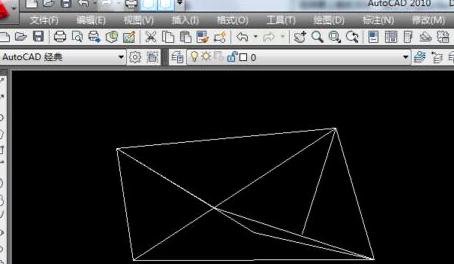
输入命令 limits,这儿是不分大小写。该命令意思是重新设置模型空间界限。再按回车键。
设置图型界限。若你要设置A4纸大小,就继续输入0,0;210,297。如图。当然A3的纸大小是297mmχ420mm,那你就要在命令框中输入 0,0 ;297,420。
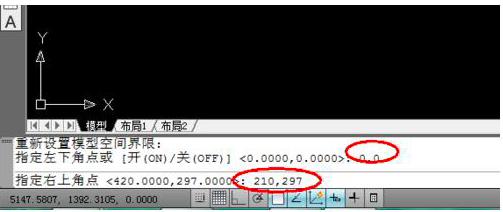
当然也可以根据个人需要设置。比如,输入命令 limits 之后,接着输入你要设置的图形界限的。这里会介绍一种情况,如图,你要以下图中红色矩形作为图形界限,该怎么办呢?
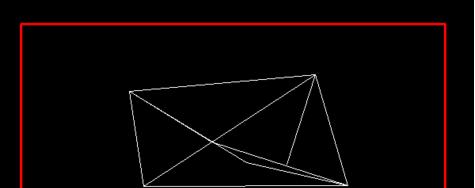
这时,你需要捕捉矩形的左下角和右上角的坐标。直接选择矩形,如图,先选择左下角那一个直角,在看一下左下角命令框的坐标。同理,在捕捉右上角的端点出坐标,在按照上面的操作,先输入limits,再分别输入这两个点,按回车键,这样图形界限就设置好了。
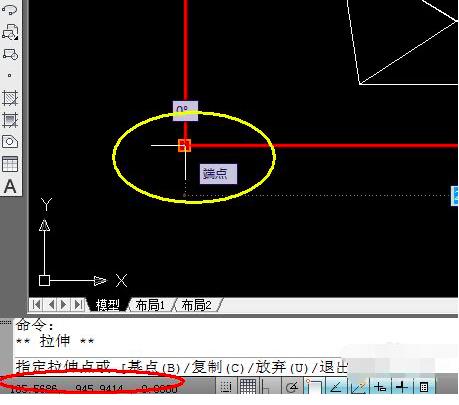
上文就讲解了AutoCAD2010设置图形界限的操作方法,希望有需要的朋友都来学习哦。
AutoCAD2010破解版 2.0.1.0
- 软件性质:国产软件
- 授权方式:共享版
- 软件语言:简体中文
- 软件大小:2 KB
- 下载次数:231 次
- 更新时间:2022/2/6 15:00:46
- 运行平台:WinXP,Win7,...
- 软件描述:是Autodesk公司专门针对windows 64位操作系统而开发的一款专业的c... [立即下载]
相关资讯
相关软件
电脑软件教程排行
- 破解qq功能和安装教程
- 怎么将网易云音乐缓存转换为MP3文件?
- 比特精灵下载BT种子BT电影教程
- 微软VC运行库合集下载安装教程
- 土豆聊天软件Potato Chat中文设置教程
- 怎么注册Potato Chat?土豆聊天注册账号教程...
- 苏宁豆芽特色介绍及功能板块
- 浮云音频降噪软件对MP3降噪处理教程
- 英雄联盟官方助手登陆失败问题解决方法
- 蜜蜂剪辑添加视频特效教程
最新电脑软件教程
- 如何显示几何画板文本工具栏
- 几何画板中如何建立带根号的参数
- PowerPoint制作双线式简约封面教程
- Microsoft Visio 2013怎么加粗图形的边框线...
- Microsoft Visio 2013怎么插入柱形图
- Internet Explorer怎么添加受信任的站点
- BarTender是如何制作圆弧文本
- BarTender设计打印条码时字符被截掉的解决方...
- AutoCAD2010如何设置图形界限
- AutoCAD2010如何标注直线尺寸
软件教程分类
更多常用电脑软件
更多同类软件专题












